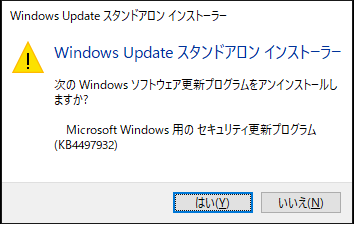Windows Update スタンドアロン インストーラーを使いコマンドラインからWindows Update更新プログラムをアンインストールすることができます。
コマンドは更新プログラムのKB番号を指定して実行する為、事前に削除を行うKB番号を調べる必要があります。
オプションを設定することにより更新プログラムの削除後に自動再起動を実施させることやログを取得することも可能です。
コマンドラインから更新プログラムをアンインストールする:WUSA.exe
書式
wusa.exe </?|/h|/help>
wusa.exe
wusa.exe /uninstall
wusa.exe /uninstall /kb:<KB番号> [/norestart|/warnrestart:<秒>|/promptrestart|/forcerestart] [/log:<ファイル名>]
| オプション | |
| /?,/h,/help | ヘルプ情報を表示します。 |
| update | MSUファイルの完全パスです。 |
| /quiet | Quietモード、ユーザーの操作はありません。必要に応じて再起動します。 |
| /uninstall | パッケージがアンインストールされます。 |
| /kb | /uninstallと組み合わせた場合、KB番号に関連付けられたパッケージがアンインストールされます。 |
| /norestart | /uninstallと組み合わせた場合、インストーラーは再起動を開始しません。 |
| /warnrestart | /uninstallと組み合わせた場合、再起動を開始する前にユーザーに警告が表示されます。 |
| /promptrestart | /uninstallと組み合わせた場合、再起動を開始する前にプロンプトが表示されます。 |
| /forcerestart | /uninstallと組み合わせた場合、強制的にアプリケーションを閉じ、再起動します。 |
| /log | ログを有効にします。 |
使用例
※コマンドプロンプトは管理者として実行する必要があります。
使用例1:KB番号を指定して削除
KB番号を指定するときはオプション「/quiet」は使用できません。
> wusa.exe /uninstall /kb:4497932
コマンドを実行するとWindows Update スタンドアロン インストーラーが起動し、アンインストールを実行できます。
使用例2:MSUファイルを指定して削除
削除を行いたい更新プログラムのMSUファイルを指定して削除します。
MSUファイルが見つからない場合はMicrosoft UpdateカタログからKB番号を指定してダウンロードできます。
> wusa.exe /uninstall C:\windows10.0-kb4497932-x64_ee950ce8790b36d3a902dcb220b4eb6db7378614.msu /quiet
使用例3:MSUファイルを指定して削除(再起動をさせない)
削除を行いたい更新プログラムのMSUファイルを指定して削除します。
「/norestart」を指定し再起動をさせないようにします。
> wusa.exe /uninstall C:\windows10.0-kb4497932-x64_ee950ce8790b36d3a902dcb220b4eb6db7378614.msu /quiet /norestart